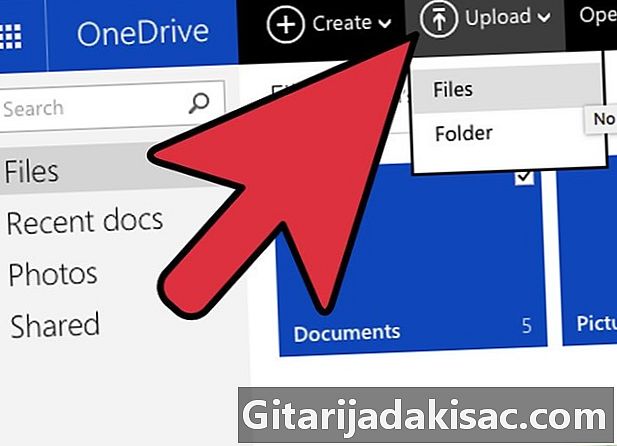
Sisu
- etappidel
- 1. meetod Manustage videofailid manusena
- 2. meetod Suurte failide jagamiseks kasutage rakendust OneDrive
- 3. meetod. Naaske YouTube'i linkide juurde
Kas teil on suurepäraseid videoid, mida soovite jagada oma sõprade ja perega? Outlook.com-i (endine Hotmail) abil saate oma e-kirjadele videoid lisada erinevatel viisidel - manusest kuni jagamiseni OneDrive'is YouTube'is asuva lingi kaudu.
etappidel
1. meetod Manustage videofailid manusena
-
Alustage uut kirja. Logige sisse Outlook.com-i (endine Hotmail ja Windows Live mail) ja alustage uut. Veenduge, et adressaadi aadress on õige, ja tippige, mida soovite adressaadi objekti ja kehasse.- Uue kirja saatmiseks võite nuppu klõpsates alustada uus lehe ülaosas.
-
Manustage fail. Klõpsake nuppu insert lehe ülaosas ja valige Failid manusena. Seejärel saate oma arvutist otsida videofaili, mida soovite saata. Valige see, kui soovite selle e-postiga liita. - Tihendage suured failid. Outlook.com-i failide suuruse piirang on 10 MB, mis on enamiku videofailide jaoks liiga väike. Videofaili väiksemaks tihendamiseks saate kasutada pakkimistarkvara. Seejärel peab teie adressaat video vaatamiseks faili lahti pakkima.
-
Nii Windows kui ka Mac saavad faile tihendada ilma täiendava tarkvarata, kuid parema tihendamise ja väiksemate failide jaoks võite kasutada ka kolmanda osapoole programmi. Üksikasju leiate sellest juhendist.- Kui teie fail on manustamiseks endiselt liiga suur, vaadake järgmist meetodit faili ühiskasutusse andmiseks OneDrive'i kontoga.
2. meetod Suurte failide jagamiseks kasutage rakendust OneDrive
- Jagage OneDrive'iga. Kui fail on liiga suur, öeldakse teile, et peate selle esmalt oma OneDrive'i kontole (endine SkyDrive) lisama ja seejärel selle teenuse kaudu seda jagama.
-
Kõigil Microsofti kontodel on OneDrive'is 3 GB tasuta salvestusruumi. - Avage OneDrive. Klõpsake nuppu Minge saidile OneDrive.com mis kuvatakse, kui proovite manustada liiga suurt videot.
-
Laadige fail alla. Klõpsake nuppu lae alla OneDrive'i lehe ülaosas ja valige video, mida soovite jagada. Video laaditakse üles teie OneDrive'i kontole. Suurte videote või aeglaste ühenduste jaoks võib see võtta palju aega. -
Jagage seda meilis. Kui fail on alla laaditud, naaske saidile Outlook.com ja klõpsake uuesti nuppu insert. Seekord vali Jaga OneDrive'ilt. Ilmub uus aken, mis võimaldab teil valida faili, mille soovite manustada. Valige see ja klõpsake nuppu avatud. -
Saatke meilisõnum. Lisatud videot jagatakse lingina teie OneDrive'i kontol. Saaja saab klõpsata lingil, et video oma arvutisse vaatamiseks alla laadida.
3. meetod. Naaske YouTube'i linkide juurde
-
Leidke video, mida soovite jagada. Avage YouTube'is video, mida soovite vaadata. Isegi kui te ei saa videot oma e-posti aadressile integreerida, saate sellele linki lisada, et adressaat saaks selle hõlpsalt avada. -
Klõpsake vahekaarti osa. See asub video all, mida soovite jagada. -
Kopeeri link. Kui klõpsate vahekaardil "Jaga", näete sotsiaalsete võrkude ikoonide all video linki. Kopeerige see link oma e-posti aadressile lisamiseks.- Kui soovite videot jagada ja seda kindlal kellaajal alustada, siis vaadake kasti "Alusta" ja sisestage video alustamise aeg. Linki muudetakse uue algusaja arvestamiseks.
- Kleepige link oma e-posti korpusesse. Teie adressaat saab lingil klõpsata, et külastada YouTube'i lehte ja vaadata videot.